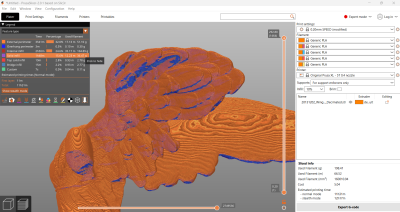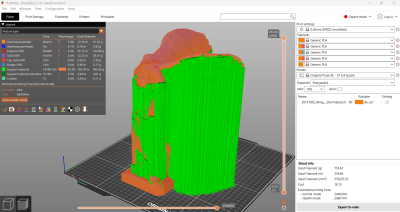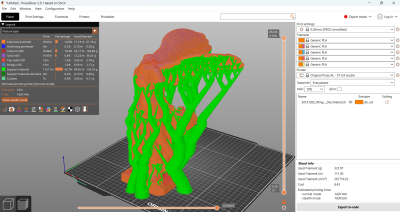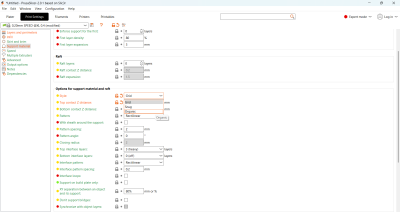Farbwechsel: Unterschied zwischen den Versionen
Die Seite wurde neu angelegt: „__TOC__ Diese Schritt-für-Schritt-Anleitung beschreibt das wechseln der Farbe während des Druckvorgangs. <hr style="width: 100%; margin: 20px 0;"><div style="display: flex; flex-wrap: wrap; align-items: top; justify-content: space-between; width: 100%;"> <div style="flex: 1; min-width: 350px;"> <h3>Wann benötigt man Stützstrukturen?</h3> <p>Sobald das Druckobjekt einen Überhang erreicht, bei dem ein Druckpfad nicht genug hal…“ |
Keine Bearbeitungszusammenfassung |
||
| Zeile 1: | Zeile 1: | ||
__TOC__ | __TOC__ | ||
Diese Schritt-für-Schritt-Anleitung beschreibt das wechseln der Farbe während des Druckvorgangs. | Diese Schritt-für-Schritt-Anleitung beschreibt das wechseln der Farbe während des Druckvorgangs. | ||
[[Datei:Schild1.png|mini]] | |||
| Zeile 9: | Zeile 11: | ||
flex-wrap: wrap; align-items: top; justify-content: space-between; width: 100%;"> | flex-wrap: wrap; align-items: top; justify-content: space-between; width: 100%;"> | ||
<div style="flex: 1; min-width: 350px;"> | <div style="flex: 1; min-width: 350px;"> | ||
<h3> | <h3>Farbwechsel in der Schichthöhe</h3> | ||
<p> | <p>Für einen bunten 3D-Druck benötigt man nicht immer einen Drucker mit verschiedenen Werkzeugen! In diesem Beispiel soll mit dem Prusa Mk4 ein Warnschild gedruckt werden, obwohl dieser Drucker nicht mehr als ein Filament aufnehmen kann. </p></div> | ||
<div style="width: 40%; min-width: 300px; text-align: right;"> | <div style="width: 40%; min-width: 300px; text-align: right;"> | ||
[[Datei:Überhänge.png|rechts|rahmenlos|400x400px]] | [[Datei:Überhänge.png|rechts|rahmenlos|400x400px]] | ||
Version vom 15. Mai 2025, 14:00 Uhr
Diese Schritt-für-Schritt-Anleitung beschreibt das wechseln der Farbe während des Druckvorgangs.
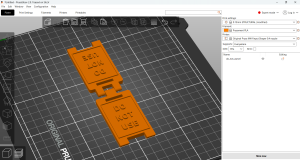
Farbwechsel in der Schichthöhe
Für einen bunten 3D-Druck benötigt man nicht immer einen Drucker mit verschiedenen Werkzeugen! In diesem Beispiel soll mit dem Prusa Mk4 ein Warnschild gedruckt werden, obwohl dieser Drucker nicht mehr als ein Filament aufnehmen kann.
Wie erstellt man Stützen?
Im Prusa Slicer gibt es die Option der Stützstrukturen. Hier hat man die Wahl zwischen der automatischen Generierung von Stützen an allen problematischen Stellen, oder dem Manuellen Zeichnen von Stützverstärkern an den gewünschten Stellen.
In den meisten Fällen reicht es aus, das Stützen dem Slicer zu überlassen. Für spezielle Fälle gibt es das "Aufmal-Stützen"-Tool.
Organische Stützen
Eine modernere Form der Stützstrukturen sind die organischen Stützen. Im Vergleich zur konventionellen Methode, sparen sie Material, werden schneller gedruckt und sind einfacher abzutrennen. Diese Einstellung findet man im Prusa Slicer unter "Druckeinstellungen" und "Stützmaterial".